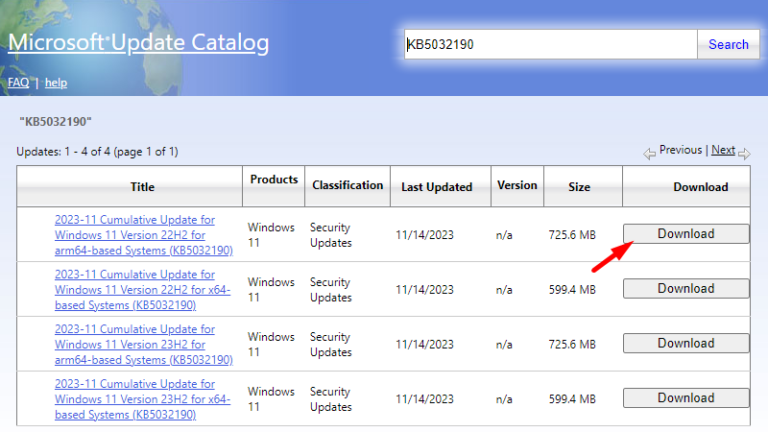Как исправить ошибку приложения 0xc0000142 в Windows 10
Вы не можете запустить или запустить приложение из-за кода ошибки 0xc0000142 в Windows 10? Что ж, эта проблема возникает в первую очередь из-за поврежденных системных файлов / компонентов Windows, отсутствия файлов DLL или стороннего вмешательства.
Какой бы ни была проблема в вашем случае, вы можете решить ее, применив четыре обходных пути, описанных в этом руководстве. Эти –
Исправлено – приложение не запускалось правильно, ошибка 0xc0000142
Чтобы исправить ошибку 0xc0000142 и восстановить нормальный запуск приложения, попробуйте эти обходные пути последовательно:
1. Запустите SFC и DISM.
Наличие поврежденных файлов приложения или самого образа Windows может вызвать такие ошибки на компьютере. В таком сценарии пользователи должны восстановить поврежденные или отсутствующие файлы, выполнив сканирование SFC.
Вот как выполнить это сканирование –

- Дождитесь, пока процесс сканирования / восстановления достигнет 100%, это может занять 15-20 минут.
- Когда это закончится, перезагрузите компьютер.
- При следующем входе в систему проверьте, можете ли вы теперь запустить конфликтующее приложение.
Ошибка 0xc0000142 также может возникать из-за поврежденных компонентов Windows. Итак, вы должны исправить их, выполнив сканирование DISM. Для этого используйте следующие шаги –
- Нажмите Win + R, чтобы открыть диалоговое окно «Выполнить».
- Введите «cmd» и нажмите клавиши Ctrl + Shift + Enter. Это вызовет командную строку с правами администратора.
- Затем скопируйте / вставьте следующее и снова нажмите Enter –
Dism / Online / Cleanup-Image / RestoreHealth

- Весь процесс восстановления займет примерно 20-25 минут, поэтому подождите соответственно.
- В конце закройте все работающие окна и перезагрузите компьютер.
Если ошибка 0xc0000142 действительно возникла из-за поврежденных файлов или компонентов, к настоящему моменту уже устранены те же проблемы. И вы можете запустить проблемное приложение без каких-либо проблем.
2. Исправьте системные приложения, загрузившись в режиме чистой загрузки.
Если вы столкнулись с этой проблемой при открытии системных приложений, вы можете исправить ее, загрузившись в состоянии чистой загрузки. Это возможно, потому что загрузка в безопасном режиме отключила все сторонние приложения, и их вмешательство перестало существовать. Вот как действовать –
- Нажмите WinKey + S.
- Начните вводить «конфигурация системы» и щелкните поверх результата.
- Когда откроется конфигурация системы, перейдите на вкладку служб.
- Установите флажок «Скрыть все службы Microsoft» и нажмите «Отключить все».

Это переведет Windows в состояние чистой загрузки. Находясь в этом состоянии, проверьте, правильно ли вы запускаете приложение.
3. Повторно зарегистрируйте все файлы DLL, чтобы исправить ошибку приложения 0xc0000142.
Ошибка приложения 0xc0000142 также может возникать из-за отсутствия на компьютере некоторых файлов DLL. В этом случае вам необходимо повторно зарегистрировать все файлы DLL. Для этого используйте следующие шаги –
для% 1 в (* .dll) выполните regsvr32 / s% 1

- Это приведет к повторной регистрации всех отсутствующих или поврежденных DLL-файлов.
- Наконец, перезагрузите Windows 10, чтобы внесенные изменения вступили в силу.
Примечание. Если вы получаете сообщение об отсутствии какого-либо файла DLL, вы можете загрузить и установить его из https://www.dll-files.com/.
4. Измените реестр.
Неправильно настроенный реестр может вызвать различные проблемы на компьютере, включая ошибку приложения 0xc0000142. Чтобы исправить эту ошибку, вы должны открыть редактор реестра и удалить все записи, связанные с проблемными приложениями. Вот основные шаги, над которыми нужно работать –
Примечание: Обязательно создайте полную резервную копию реестра, прежде чем продолжить.
- Нажмите Win + R и введите «regedit» в текстовое поле.
- Нажмите ОК, чтобы запустить редактор реестра. Если в окне UAC появится запрос, нажмите Да.
- На следующем экране перейдите к следующему –
HKEY_CURRENT_USER Программное обеспечение Microsoft Windows CurrentVersion Выполнить
- На правой панели щелкните правой кнопкой мыши доступную запись DWORD и нажмите удалить.

- Сделайте то же самое для всех записей в папке «Выполнить».
- Затем перейдите в реестр ниже –
HKEY_LOCAL_MACHINE SOFTWARE Microsoft Windows NT CurrentVersion Windows LoadAppInit_DLLs
- Перейдите на правую панель и найдите запись DWORD – LoadAppInit_DLLs.
- Дважды щелкните этот файл и введите «0» вместо «1» в поле «Значение».
- Закройте окно реестра и все другие запущенные приложения.
- Затем перезагрузите компьютер, чтобы внесенные изменения вступили в силу при следующем входе в систему.
К настоящему времени вы, должно быть, устранили ошибку приложения 0xc0000142 на своем устройстве. Если у вас есть какие-либо вопросы или предложения, дайте знать в разделе комментариев.